Σε αυτόν τον οδηγό, θα σας δείξω πώς να αφαιρέσετε αποτελεσματικά υδατογραφήματα από εικόνες. Συχνά έχετε μόνο την έκδοση μιας εικόνας με υδατογράφημα και το αρχικό αρχείο έχει χαθεί λόγω κατάρρευσης του σκληρού δίσκου ή για κάποιο άλλο λόγο. Με το Affinity Photo και τα σύγχρονα εργαλεία AI, μπορείτε να απαλλαγείτε από αυτά τα υδατογραφήματα γρήγορα και αποτελεσματικά. Θα σας παρουσιάσω δύο μεθόδους: μια χειροκίνητη μέθοδο στο Affinity Photo και μια αυτοματοποιημένη μέθοδο με χρήση AI. Πάμε!
Βασικά συμπεράσματα
- Τα υδατογραφήματα μπορούν να αφαιρεθούν χειροκίνητα στο Affinity Photo.
- Το εργαλείο κλωνοποίησης και το εργαλείο αποκατάστασης είναι χρήσιμα αλλά έχουν τους περιορισμούς τους.
- Τα εργαλεία AI προσφέρουν μια γρήγορη λύση για την αφαίρεση υδατογραφήματος και μπορούν επίσης να αναβαθμίσουν τις εικόνες.
Οδηγός βήμα προς βήμα
1. Ανοίξτε το Affinity Photo και φορτώστε την εικόνα
Ανοίξτε το Affinity Photo και φορτώστε την εικόνα με το υδατογράφημα. Μπορείτε να το κάνετε αυτό μέσω του μενού "File" (Αρχείο) και στη συνέχεια "Open" (Άνοιγμα). Επιλέξτε την επιθυμητή εικόνα. Μόλις ανοίξει η εικόνα, μπορείτε να ξεκινήσετε την επεξεργασία.
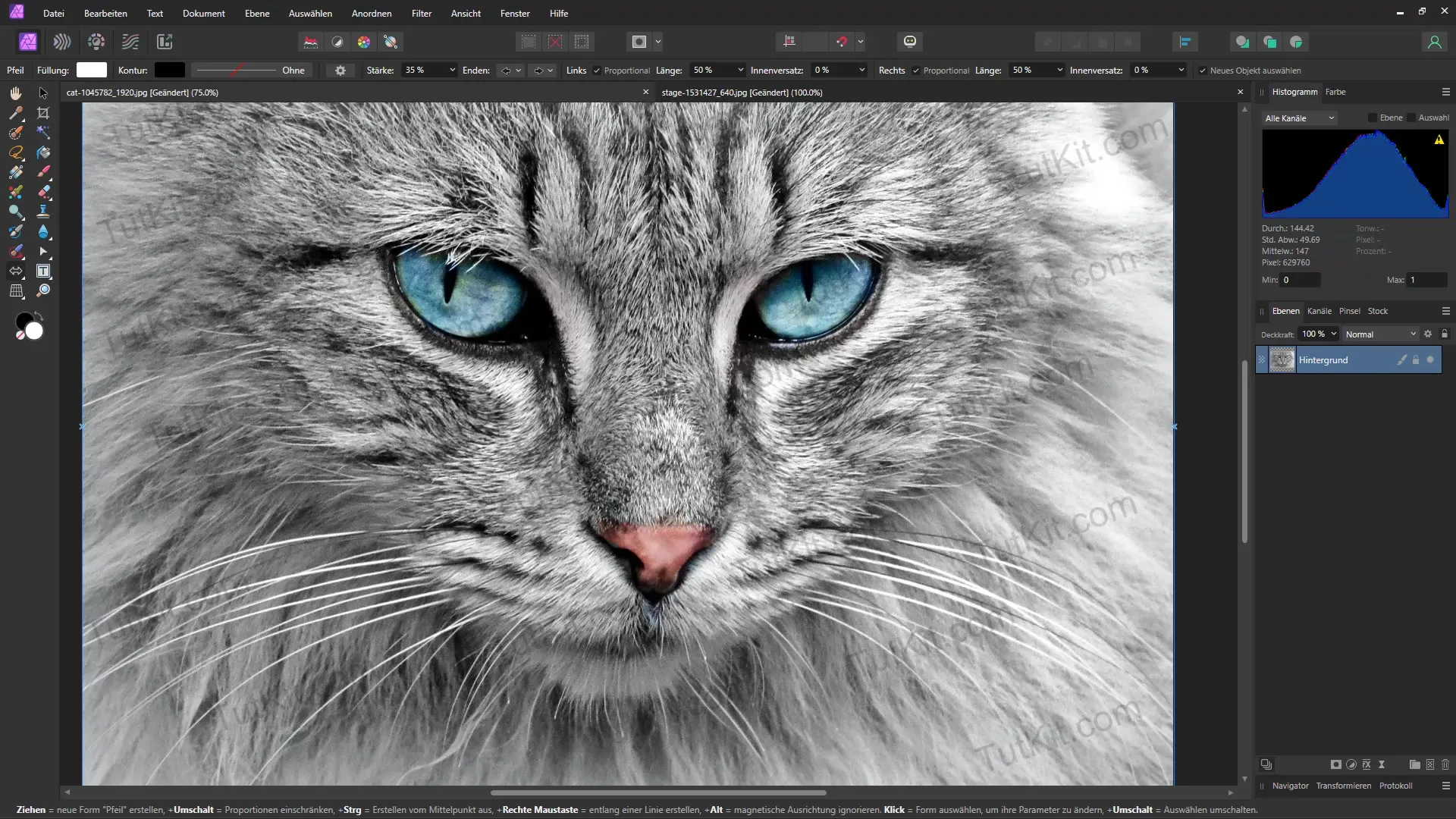
2. Επιλέξτε το εργαλείο αποκατάστασης
Επιλέξτε το εργαλείο αποκατάστασης από τη γραμμή εργαλείων στην αριστερή πλευρά. Μπορείτε να το χρησιμοποιήσετε για να προσπαθήσετε να επεξεργαστείτε τις περιοχές που περιέχουν το υδατογράφημα. Προχωρήστε στρατηγικά και επιλέξτε πρώτα τις γωνίες του υδατογραφήματος.
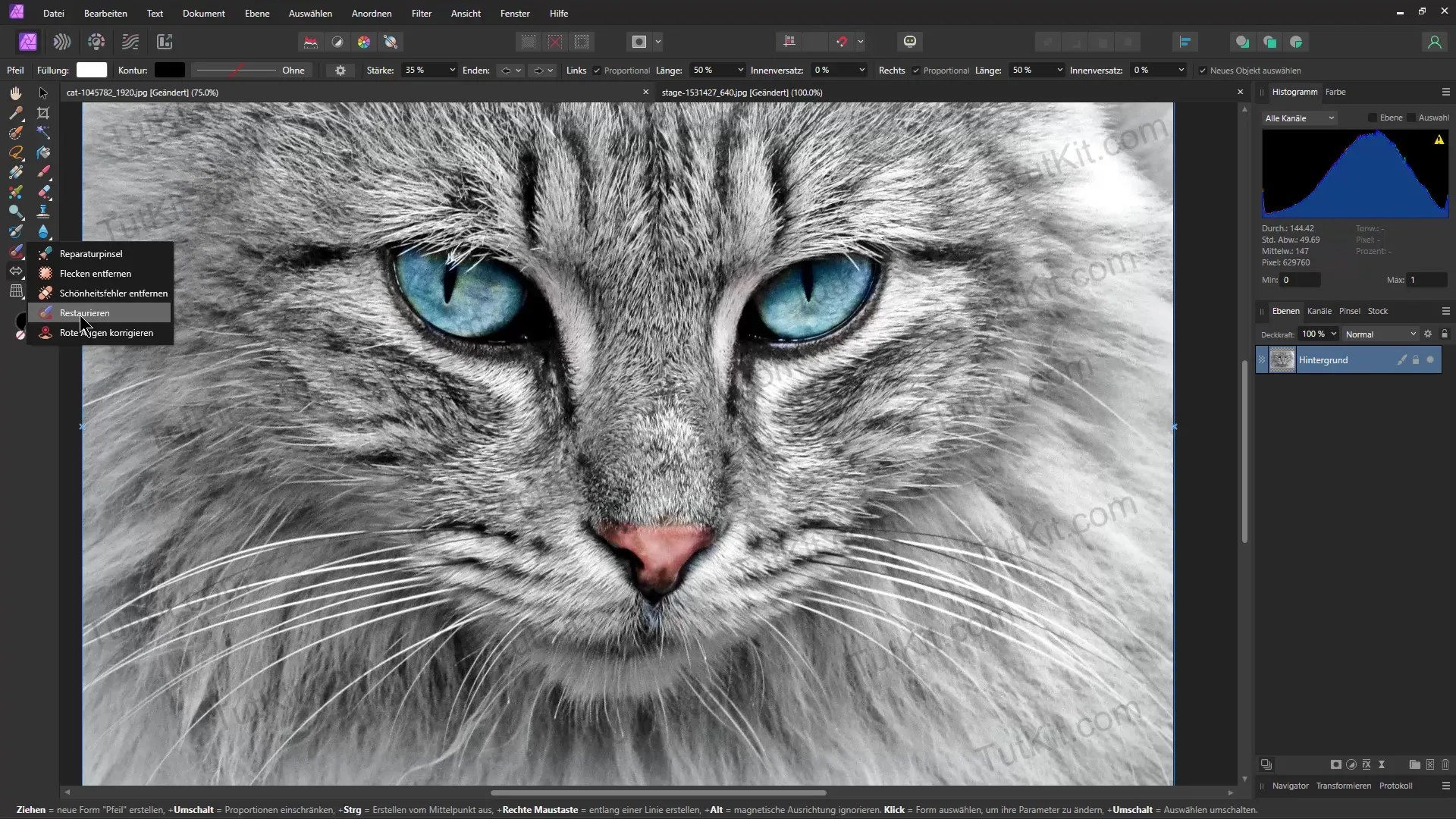
3. Αφαιρέστε το υδατογράφημα
Μετακινήστε το εργαλείο αποκατάστασης πάνω στις περιοχές του υδατογραφήματος και παρατηρήστε το αποτέλεσμα. Σε ορισμένες περιπτώσεις, το υδατογράφημα θα αφαιρεθεί καλά, αλλά μπορεί να μην λειτουργήσει καλά σε άλλες περιοχές. Μπορεί να χρειαστεί λίγη υπομονή για να επιτύχετε ένα τέλειο αποτέλεσμα.
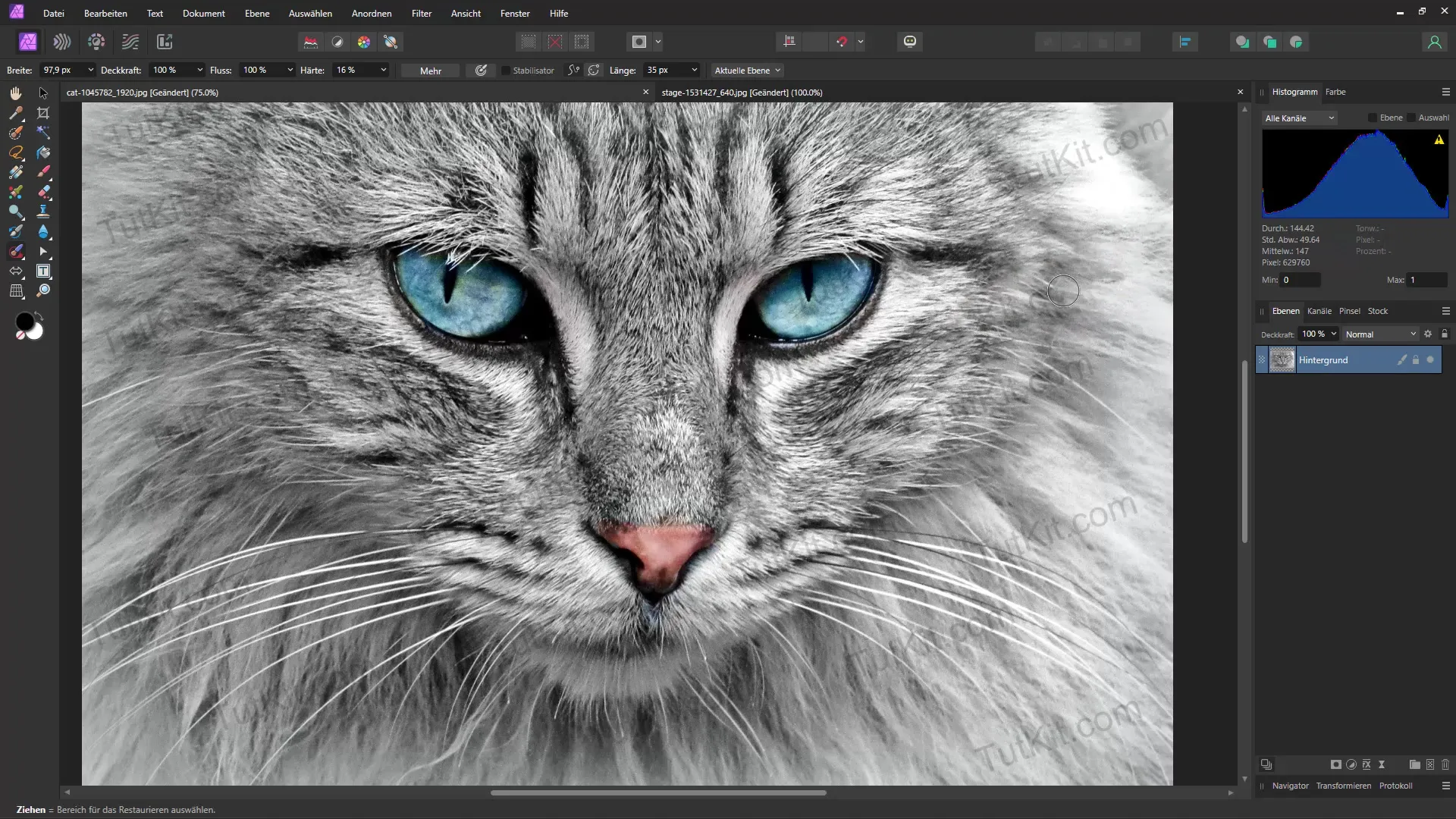
4. Χρησιμοποιήστε το εργαλείο κλωνοποίησης
Εάν το εργαλείο αποκατάστασης δεν παράγει τα επιθυμητά αποτελέσματα, μεταβείτε στο εργαλείο κλωνοποίησης. Κρατήστε πατημένο το πλήκτρο Alt και κάντε κλικ σε μια άλλη περιοχή της εικόνας που θέλετε να αντιγράψετε. Στη συνέχεια, μετακινήστε το ποντίκι πάνω από το υδατογράφημα και ζωγραφίστε πάνω του για να το καλύψετε.
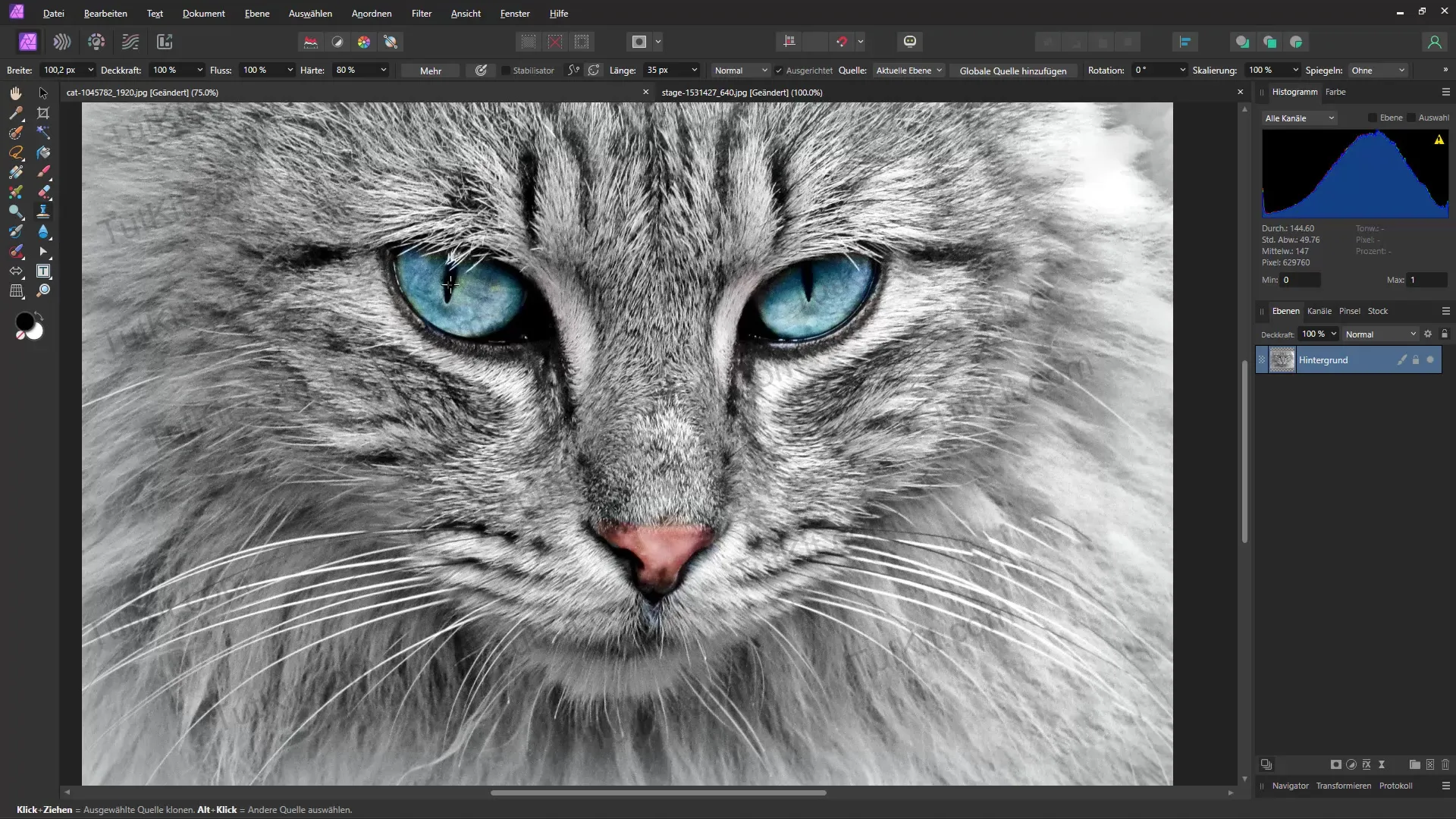
5. Τελικές πινελιές
Για να επιτύχετε τα καλύτερα αποτελέσματα, η διαδικασία κλωνοποίησης πρέπει να εκτελεστεί προσεκτικά. Επιλέξτε ένα μαλακό πινέλο και προσαρμόστε τις ρυθμίσεις σας ώστε να αναμειγνύετε τις άκρες. Μπορεί να χρειαστεί να κάνετε πολλά περάσματα μέχρι να αφαιρεθεί πλήρως το υδατογράφημα.
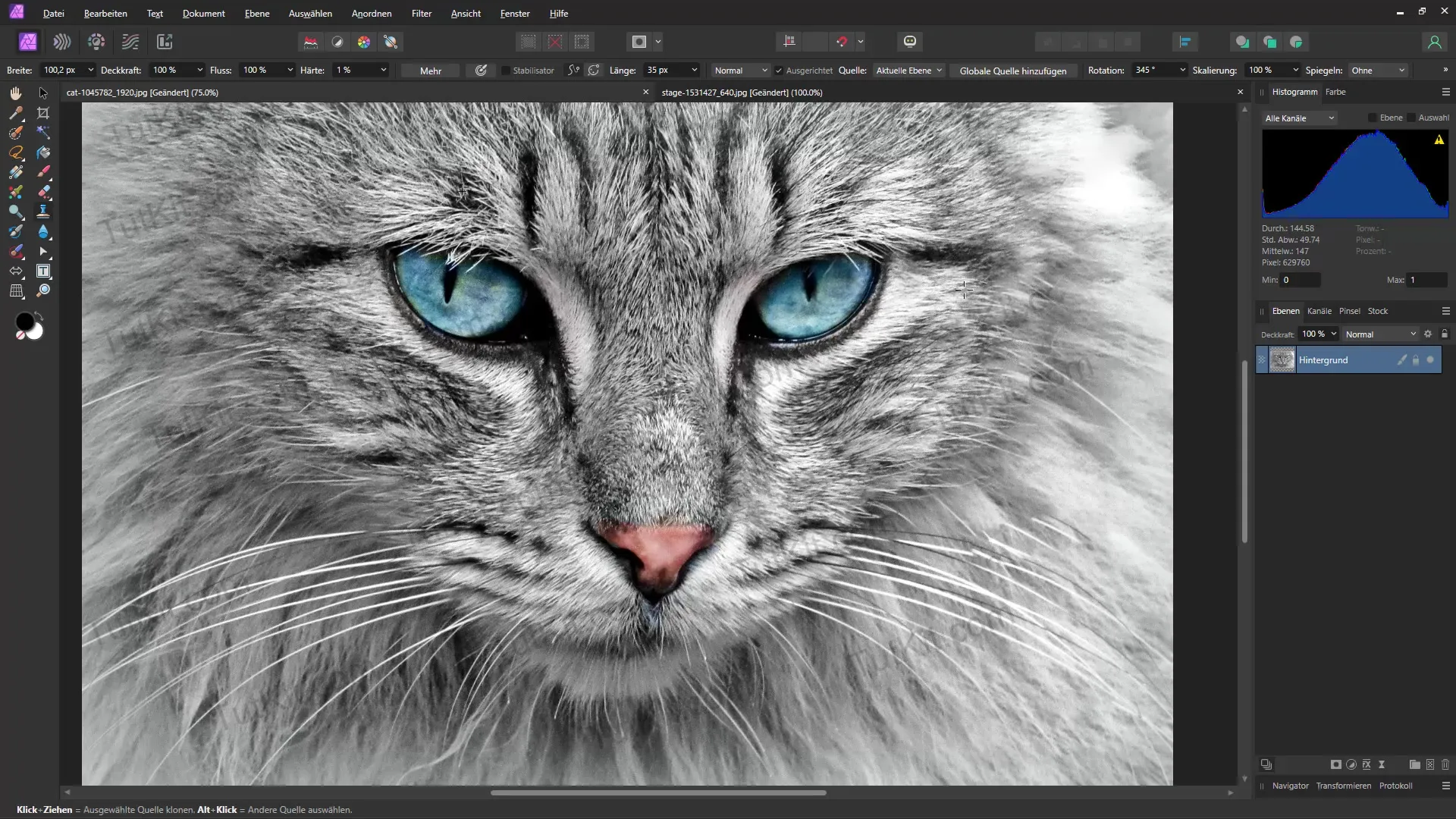
6. Μεταβείτε στα εργαλεία AI
Εάν διαπιστώσετε ότι η χειροκίνητη αφαίρεση είναι πολύ χρονοβόρα ή ανακριβής, εξετάστε το ενδεχόμενο να χρησιμοποιήσετε ένα εργαλείο AI. Συνιστώ την πλατφόρμα "Pixel bin", η οποία προσφέρει μια ειδική λειτουργία για την αφαίρεση υδατογραφήματος.
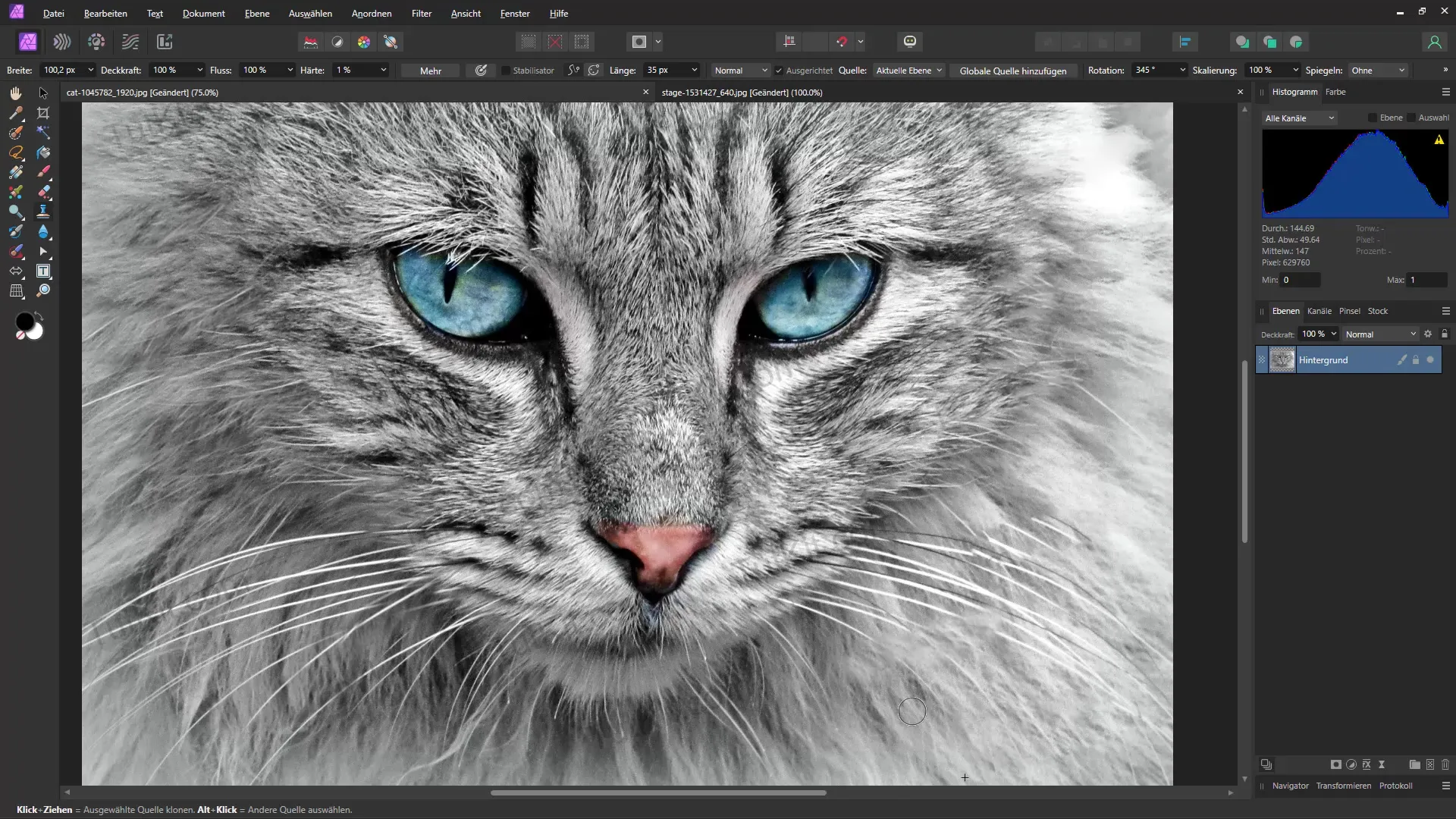
7. Ανεβάστε την εικόνα
Ανεβάστε την εικόνα σας με το υδατογράφημα στην πλατφόρμα. Εκεί θα βρείτε μια φιλική προς το χρήστη διεπαφή που σας επιτρέπει να πλοηγηθείτε γρήγορα. Κάντε διπλό κλικ για να επιλέξετε την εικόνα και να ξεκινήσετε την επεξεργασία.
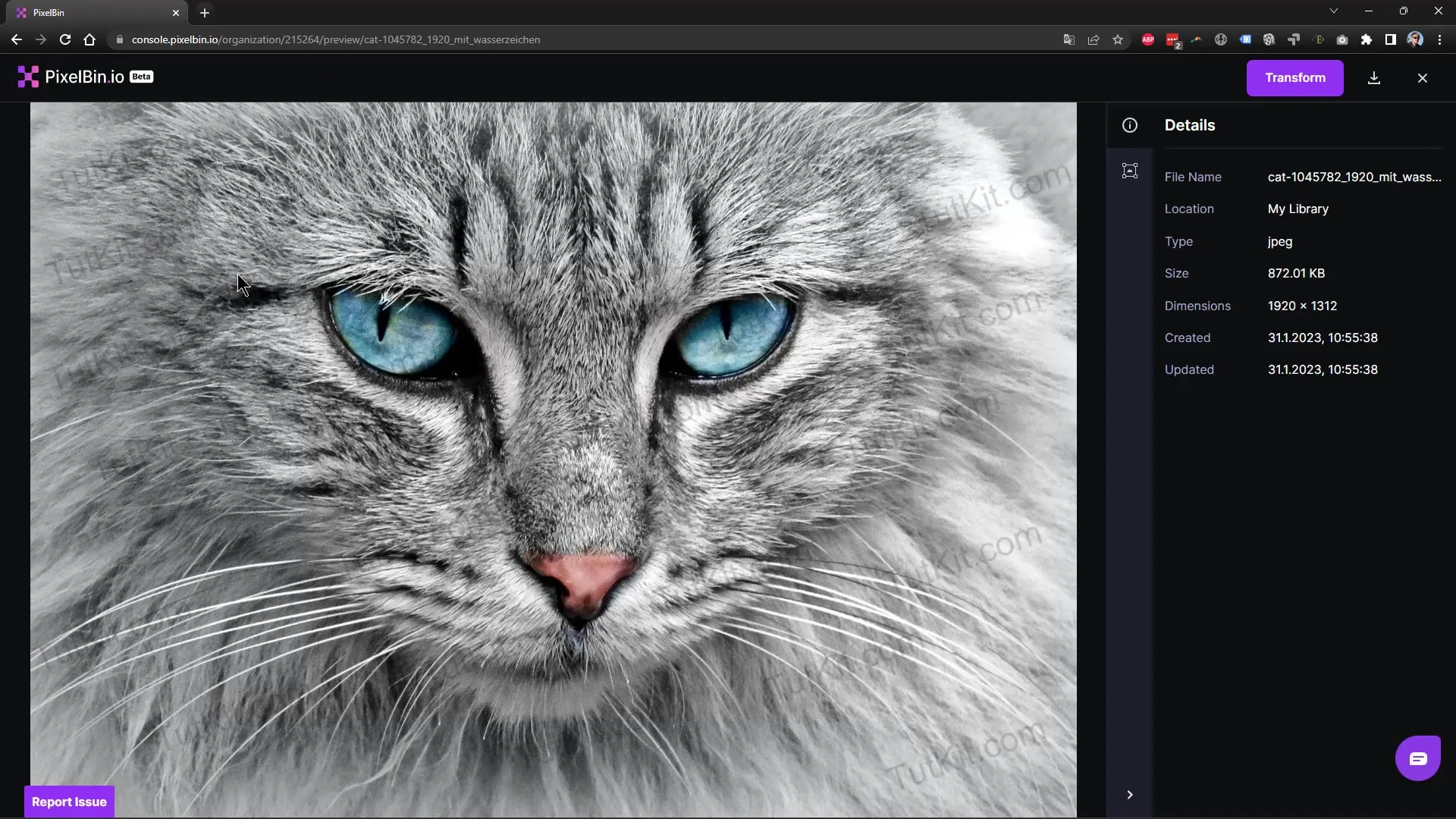
8. Αφαίρεση υδατογραφήματος με AI
Επιλέξτε τη λειτουργία "Αφαίρεση υδατογραφήματος" και κάντε κλικ στο "Εφαρμογή". Το AI θα αναλύσει την εικόνα και θα προσπαθήσει να αφαιρέσει το υδατογράφημα αυτόματα. Η διαδικασία θα διαρκέσει διαφορετικό χρόνο ανάλογα με το μέγεθος και την ανάλυση της εικόνας.
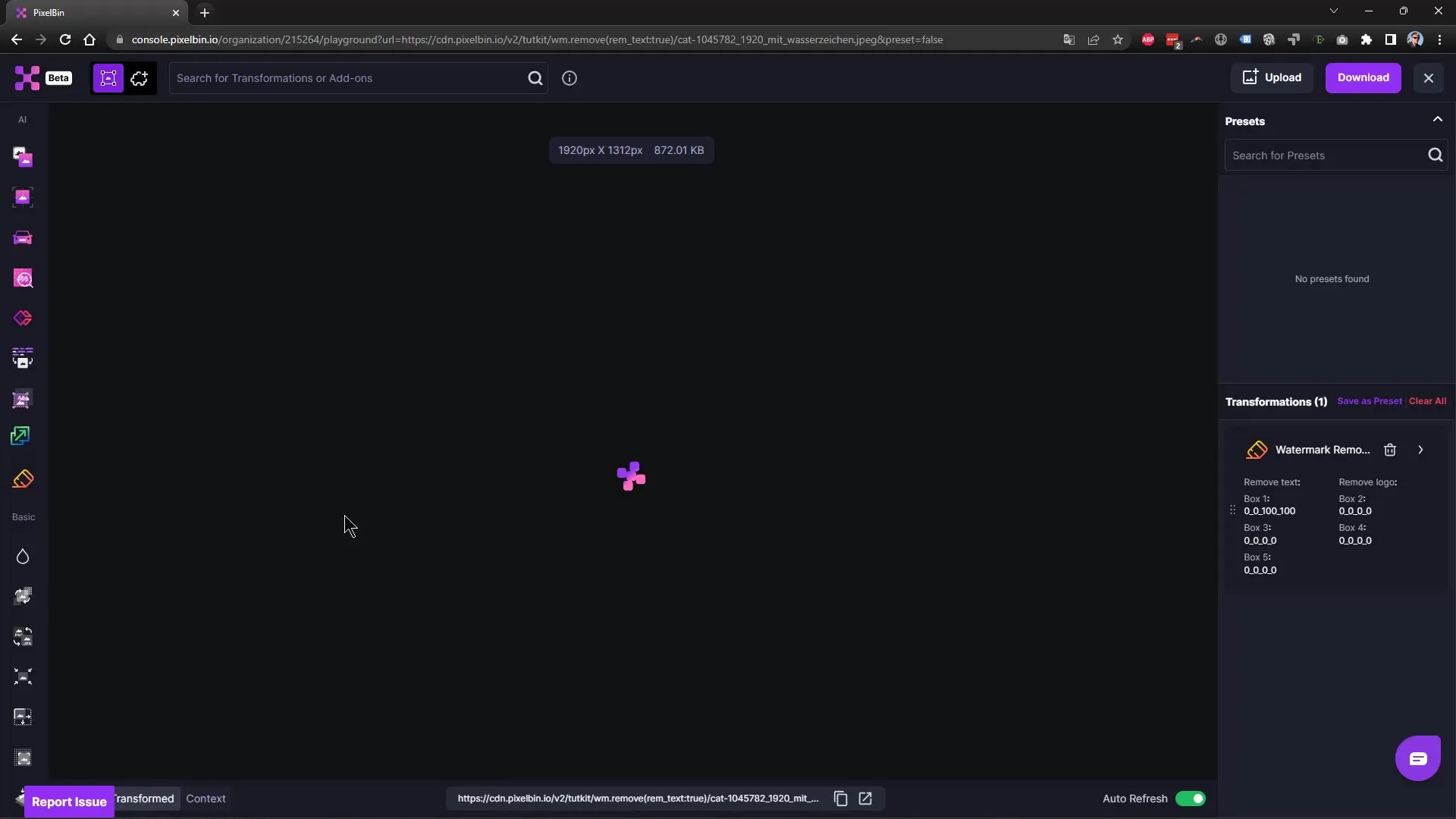
9. Έλεγχος και τελειοποίηση
Ελέγξτε τα αποτελέσματα. Εάν παραμένουν κάποιες μικρές περιοχές, μπορείτε επίσης να τις επεξεργαστείτε εκ νέου στο Affinity Foto. Σε αυτή την περίπτωση, χρησιμοποιήστε το εργαλείο αποκατάστασης ή το εργαλείο κλωνοποίησης για να αφαιρέσετε τα τελευταία υπολείμματα.
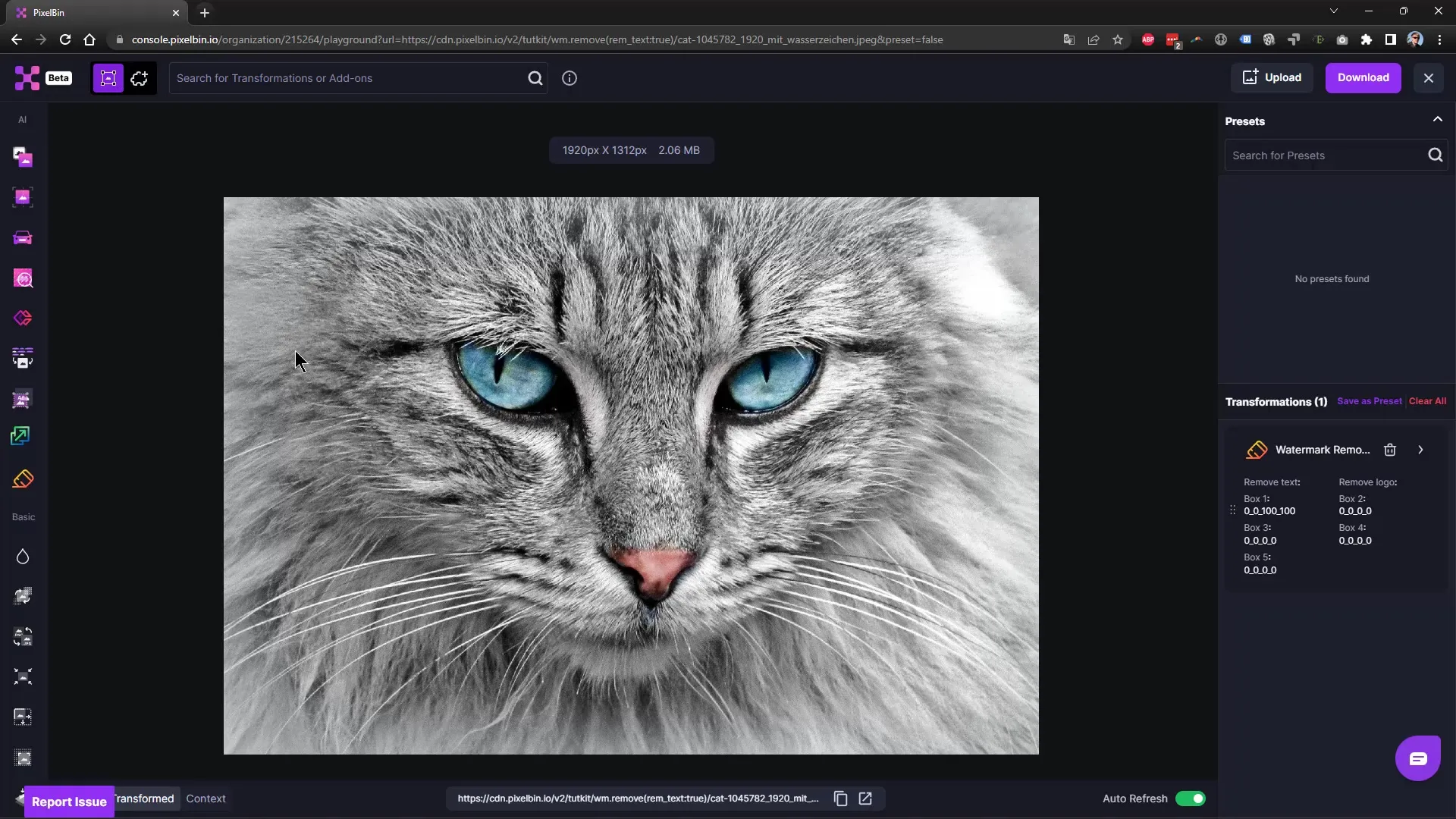
10. Αναβάθμιση της ποιότητας της εικόνας
Ένα μεγάλο πλεονέκτημα των εργαλείων AI είναι ότι μπορείτε να αναβαθμίσετε την εικόνα σας αμέσως μετά. Επιλέξτε την επιλογή "Upscaling" και καθορίστε το βαθμό στον οποίο θέλετε να αυξήσετε την ποιότητα. Το εργαλείο AI μπορεί να σας βοηθήσει να αποκτήσετε μια εικόνα υψηλότερης ποιότητας, ακόμη και αν το αρχικό αρχείο ήταν μικρό.
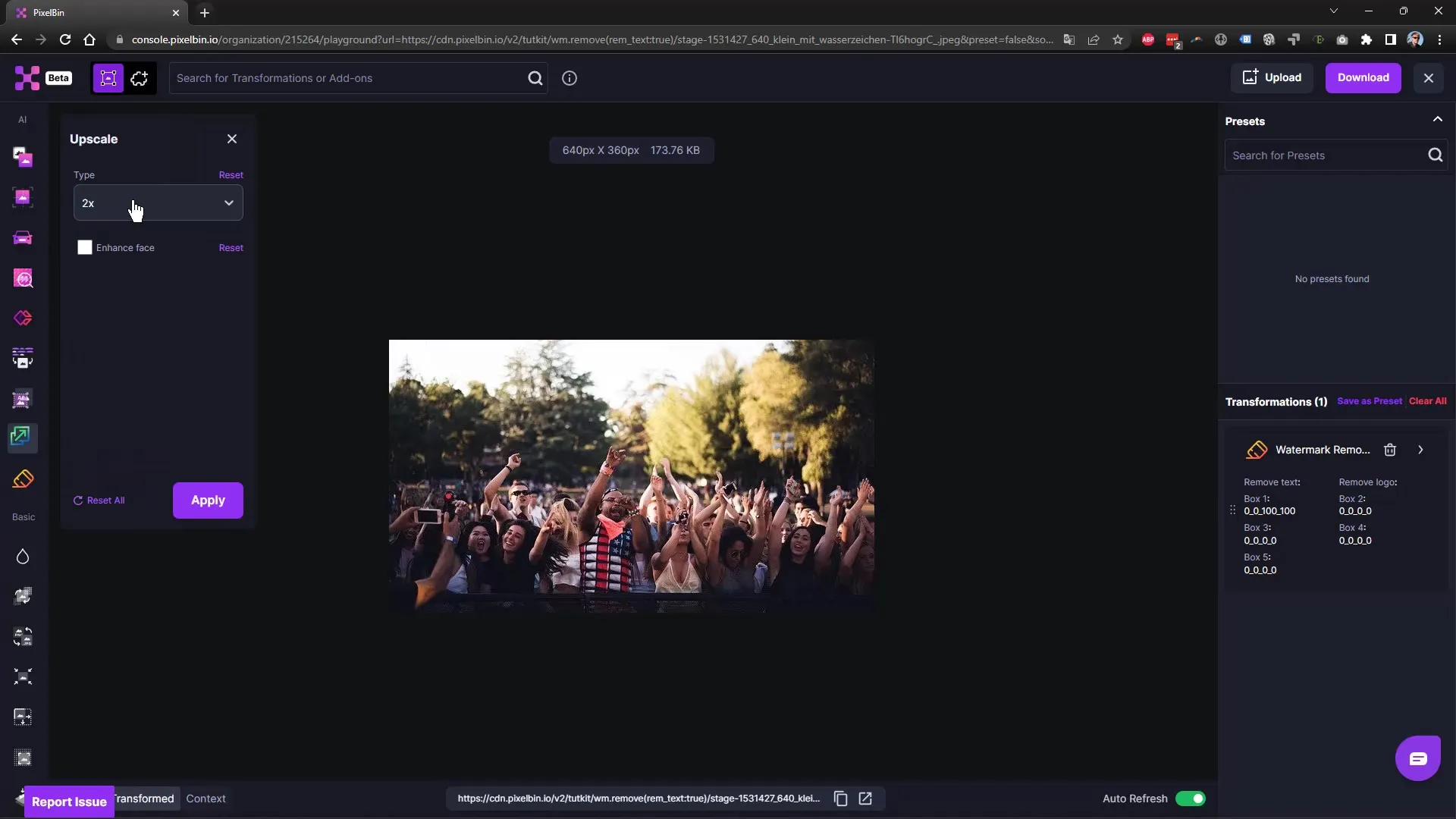
11. Ελέγξτε το αποτέλεσμα
Μόλις ολοκληρωθεί η επεξεργασία, ελέγξτε το τελικό αποτέλεσμα. Συγκρίνετε το με το πρωτότυπο για να βεβαιωθείτε ότι τα υδατογραφήματα έχουν αφαιρεθεί πλήρως και ότι η ποιότητα της εικόνας είναι αποδεκτή.
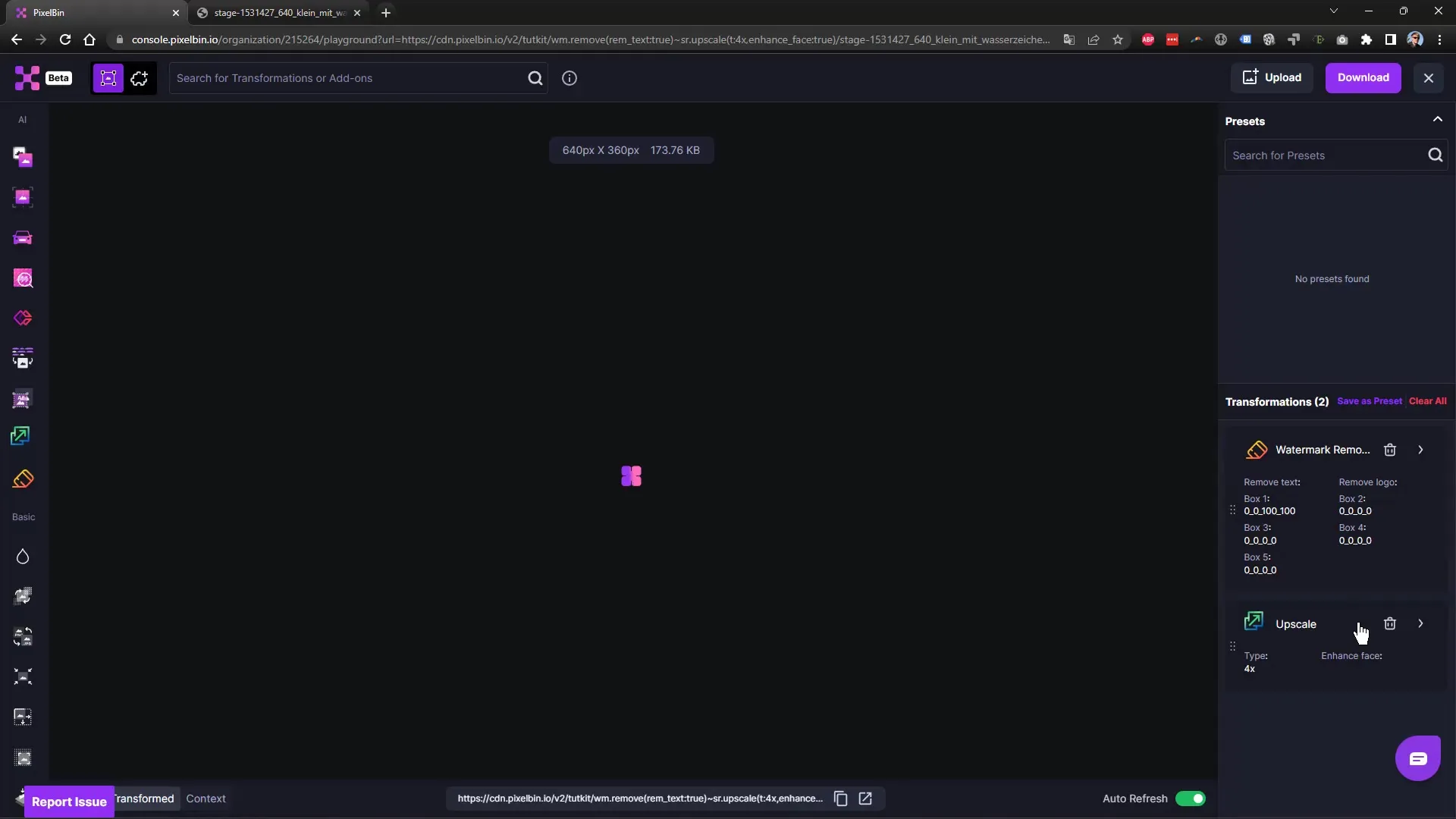
12. Βγάλτε ένα συμπέρασμα
Όταν είστε ικανοποιημένοι με το αποτέλεσμα, αποθηκεύστε την εικόνα σας στην επιθυμητή μορφή. Να θυμάστε ότι θα πρέπει να χρησιμοποιείτε τα εργαλεία AI για τις δικές σας εικόνες και δεν επιτρέπεται να αφαιρείτε υδατογραφήματα από πλατφόρμες εικόνων επί πληρωμή και να τις χρησιμοποιείτε ως δικό σας περιεχόμενο.
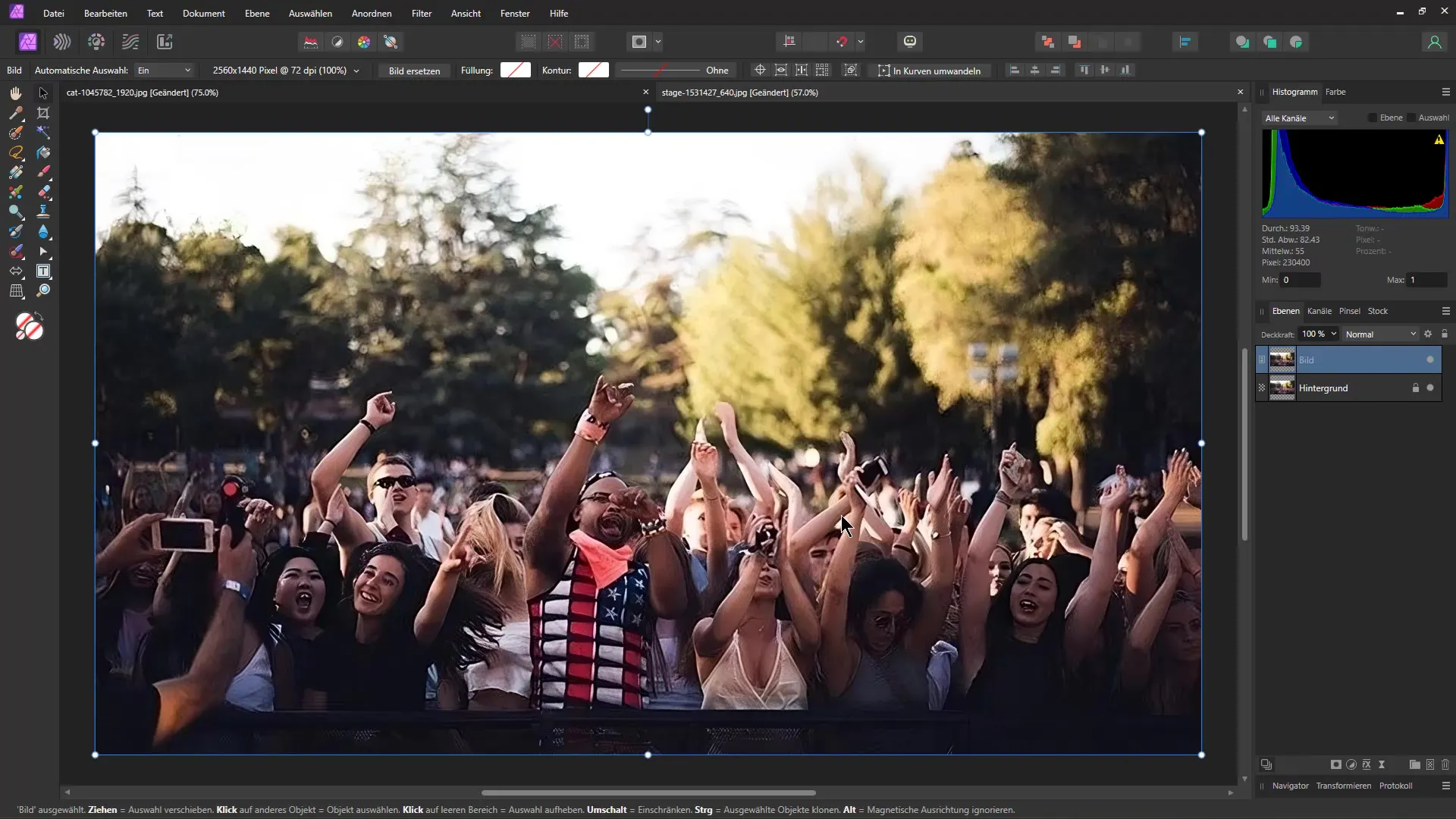
Περίληψη
Σε αυτόν τον οδηγό, μάθατε πώς να αφαιρείτε υδατογραφήματα χειροκίνητα με το Affinity Photo και πώς τα σύγχρονα εργαλεία AI μπορούν να κάνουν αυτή τη διαδικασία πολύ πιο εύκολη. Ο συνδυασμός αυτών των τεχνικών σας δίνει την ευελιξία να βελτιστοποιήσετε την ποιότητα των εικόνων σας.
Συχνές ερωτήσεις
Πώς μπορώ να αφαιρέσω τα υδατογραφήματα στο Affinity Photo;Μπορείτε να χρησιμοποιήσετε το εργαλείο επαναφοράς ή το εργαλείο κλωνοποίησης για να αφαιρέσετε τα υδατογραφήματα χειροκίνητα.
Ποια είναι τα πλεονεκτήματα των εργαλείων αφαίρεσης υδατογραφήματος τεχνητής νοημοσύνης;Τα εργαλεία τεχνητής νοημοσύνης προσφέρουν γρήγορα και συχνά πιο ακριβή αποτελέσματα αφαίρεσης υδατογραφήματος.
Μπορώ επίσης να επεξεργαστώ εικόνες με υδατογραφήματα από άλλες πλατφόρμες;Δεν επιτρέπεται η αφαίρεση υδατογραφημάτων από προστατευμένες εικόνες. Χρησιμοποιήστε τα εργαλεία μόνο για τις δικές σας εικόνες.


